Problema
- Seleccione un producto ESET diferente durante la instalación
- Cambiar de producto después de la instalación
Detalles
Haga clic para ampliar
- Una suscripción a ESET Security Ultimate también puede activar ESET Smart Security Premium, ESET Internet Security o ESET NOD32 Antivirus (que forman parte del nivel de suscripción ESET HOME Security Ultimate).
- Una suscripción a Smart Security Premium también puede activar ESET Internet Security y ESET NOD32 Antivirus (que forman parte del nivel de suscripción ESET HOME Security Premium).
- Una suscripción a ESET Internet Security también puede activar ESET NOD32 Antivirus (que forma parte del nivel de suscripción ESET HOME Security Essential).
- El nivel de suscripción ESET HOME Security Ultimate puede activar ESET Security Ultimate, Smart Security Premium, ESET Internet Security o ESET NOD32 Antivirus mediante el método descrito en este artículo. También puede activar ESET Cyber Security para macOS, ESET Mobile Security para Android, ESET Smart TV Security, ESET VPN o ESET Identity Protection mediante la activación normal.
- Puede actualice sus productos en cualquier momento.
Solución
Seleccione un producto ESET diferente durante la instalación
-
Inicie sesión en su cuenta de ESET HOME, añada su suscripción y descargar el archivo de instalación.
-
Haz doble clic en el archivo de instalación descargado y sigue las instrucciones.
-
En la vista Revise los detalles de su activación, haga clic en Cambiar producto.
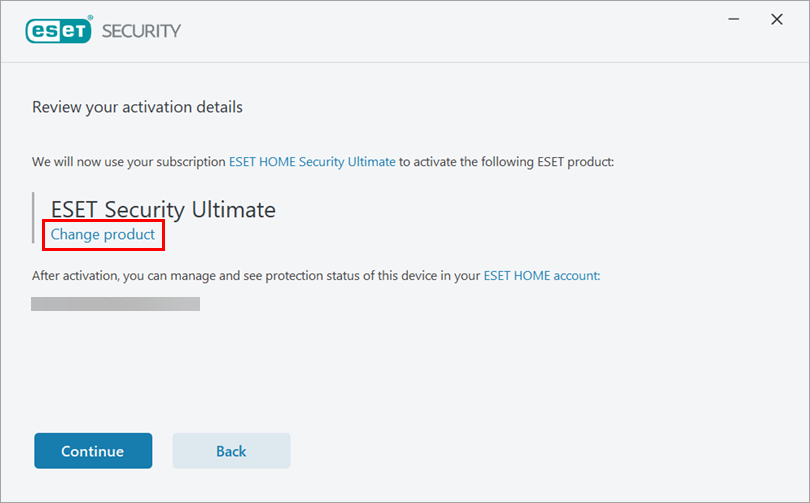
Figura 1-1 -
Seleccione el producto que desea instalar (en este ejemplo, ESET Smart Security Premium está seleccionado) y haga clic en Continuar.
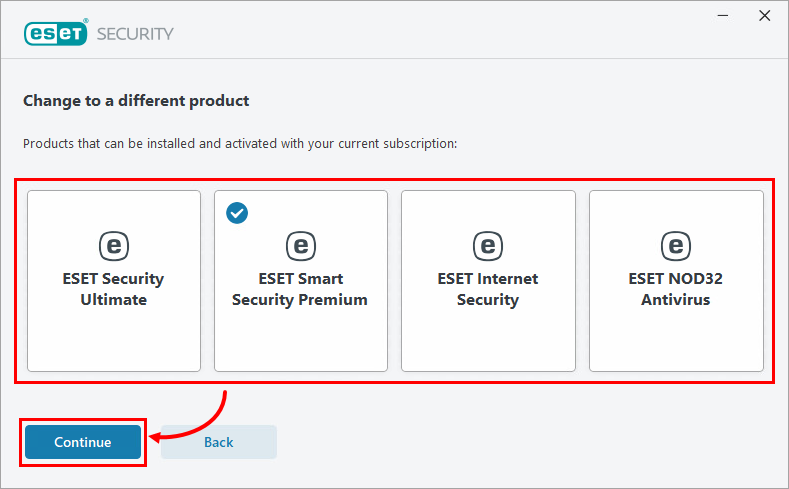
Figura 1-2 -
Si va a cambiar a un producto con menos funciones de seguridad, lea el mensaje y haga clic en Continuar.
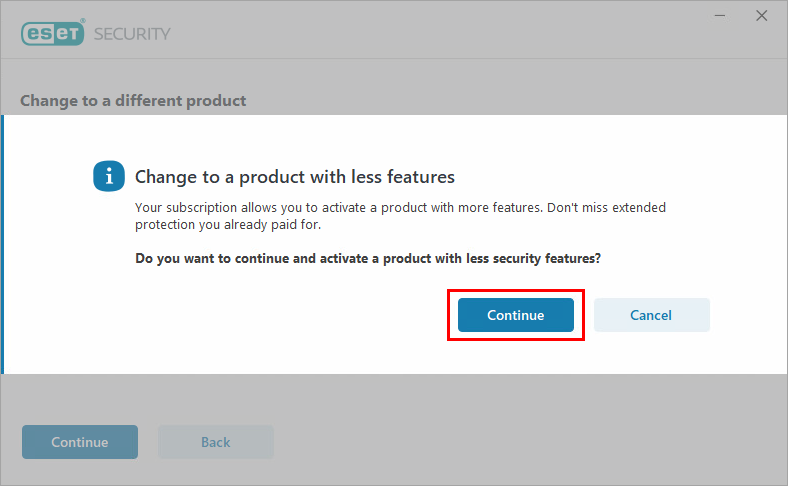
Figura 1-3 -
Revise los detalles de activación y haga clic en Continuar.
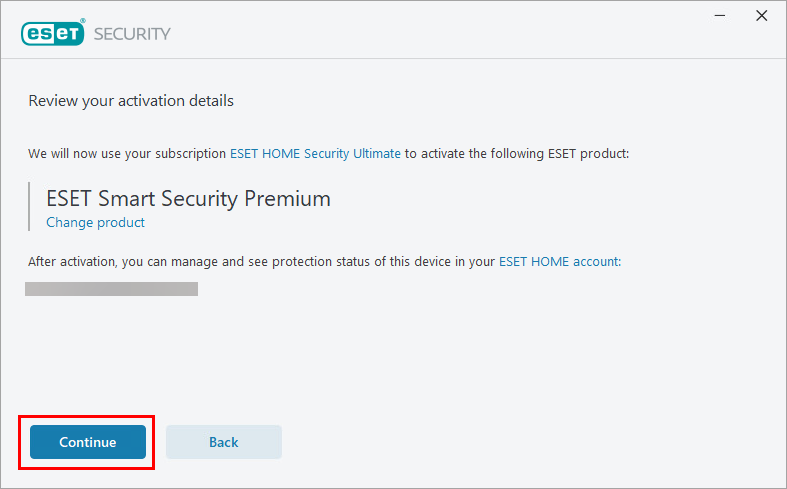
Figura 1-4 -
Tras una instalación correcta, haga clic en Listo. Se abrirá la ventana principal del programa de su producto y comenzará un análisis inicial de su equipo.
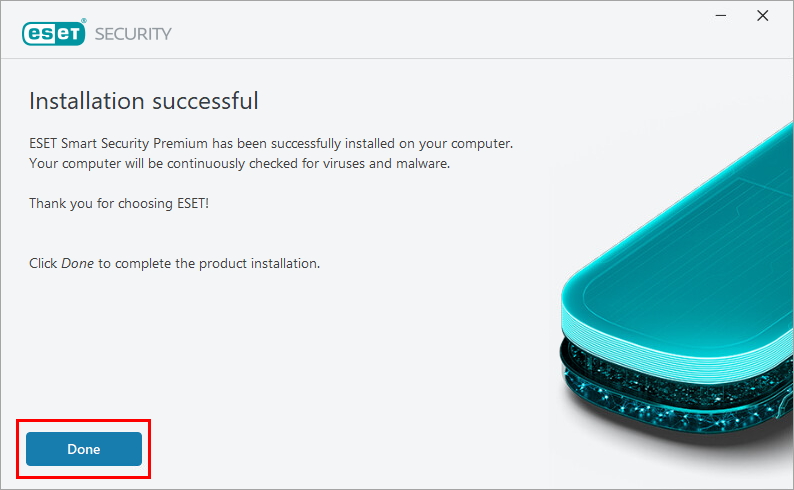
Figura 1-5
Cambiar de producto tras la instalación
-
Abra la ventana del programa principal de su producto ESET Windows para el hogar o pequeña oficina.
-
Haga clic en Ayuda y soporte → Cambiar producto.
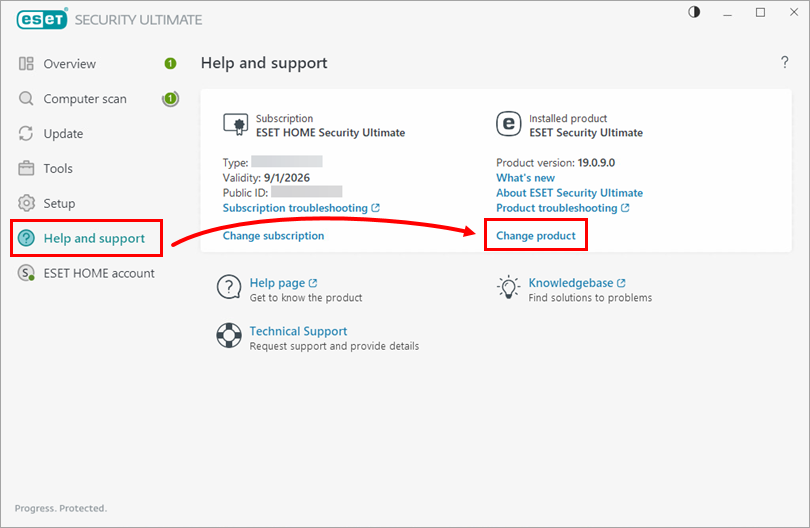
Figura 2-1 -
Seleccione el producto al que desea cambiar (en este ejemplo, está seleccionado ESET Smart Security Premium ) y haga clic en Continuar.
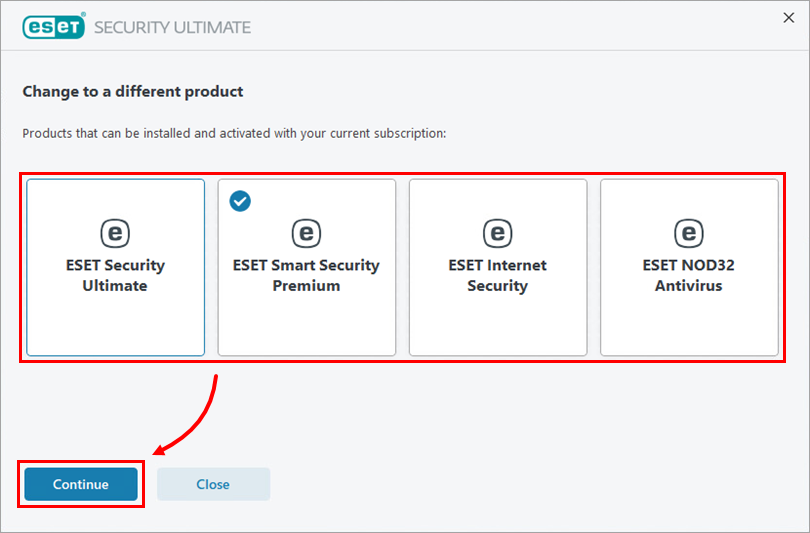
Figura 2-2 -
Haga clic en Activar.
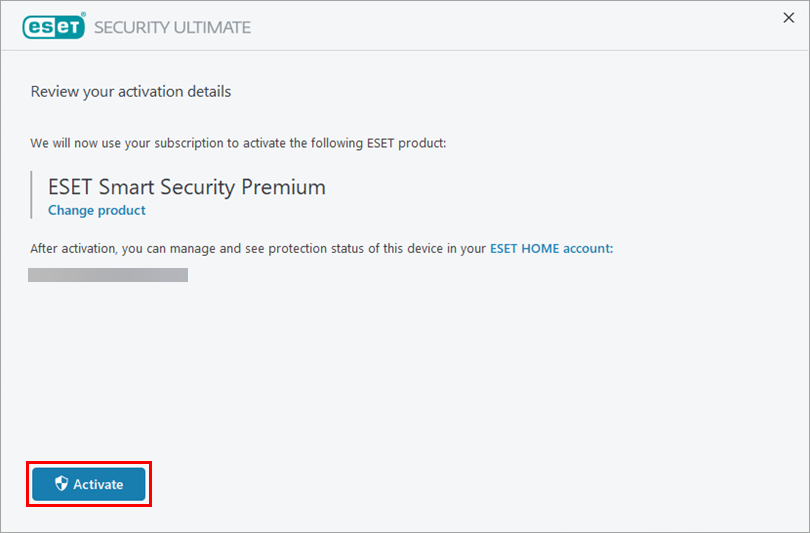
Figura 2-3 -
Si va a cambiar a un producto con menos funciones de seguridad, lea el mensaje y haga clic en Continuar.
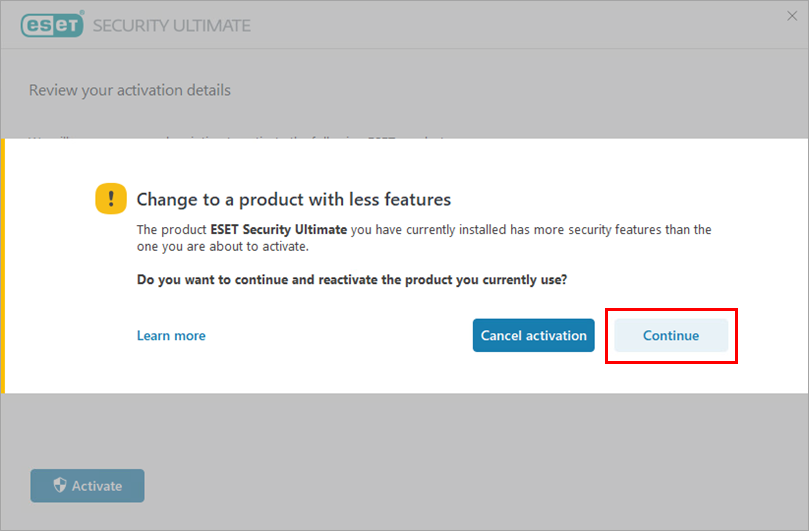
Figura 2-4 -
Haga clic en Finalizar cambio. Su producto se reiniciará y cambiará al producto seleccionado.
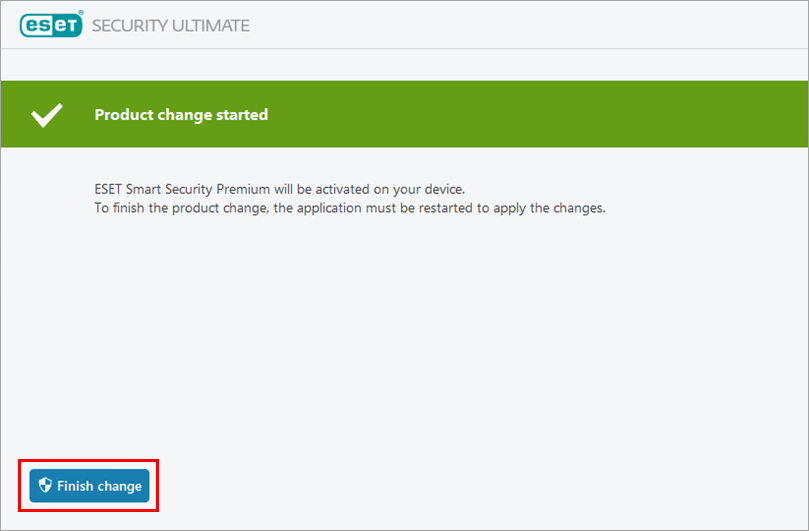
Figura 2-5